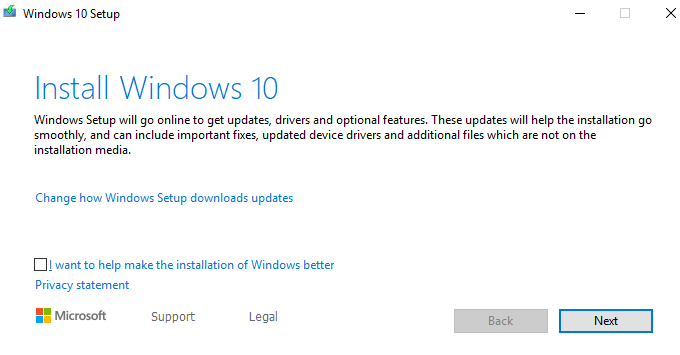En marzo, escribí sobre cómo hacer un instalador de MacOS en una memoria USB. Pero es posible que no sepa que es completamente posible hacer lo mismo con Windows 10 (o cualquiera que sea la versión actual de Windows).

Windows viene preinstalado con cada PC, pero hay momentos en que una versión USB se vuelve invaluable. Una es cuando tiene problemas para instalar las actualizaciones del sistema operativo de la manera normal (lo que me sucedió el año pasado). La segunda es si te ganas la vida limpiando y restaurando computadoras usadas. Tener una versión USB de la última versión de Windows hace que reinstalar el sistema sea absurdamente fácil.
Obviamente, Windows no es gratuito, por lo que, junto con el instalador USB, también necesitará una clave de licencia legal válida. Obviamente no podemos ayudarte con eso. Pero el instalador? No hay problema. Readón.
Creación de la memoria USB de instalación de Windows
Antes de comenzar, vale la pena señalar que cualquier versión de Windows que coloque en su memoria USB será la versión actual que ofrece Microsoft. Esto significa que los parches y actualizaciones posteriores no se incluirán, ya que la memoria USB obviamente no se actualizará automáticamente.

Entonces, una vez que haya instalado Windows usando el método USB, deberá verificar regularmente si Windows se ha actualizado. Si es así, deberá eliminar la versión del dispositivo y reemplazarla con la nueva versión. Todo el proceso que estoy a punto de describir no lleva mucho tiempo, así que no es gran cosa.
Limpie la memoria USB
El primer paso es asegurarse de que la memoria USB esté completamente en blanco. Si lo acabas de comprar, ya estará en blanco. Pero si es un dispositivo usado, debe formatearlo. Al hacerlo, se borrarán todos los contenidos. El dispositivo necesita al menos 8 GB de espacio para que el instalador se construya correctamente.
Para formatear el dispositivo, haga clic derecho sobre él en el Explorador de Windows y haga clic en Formatear.
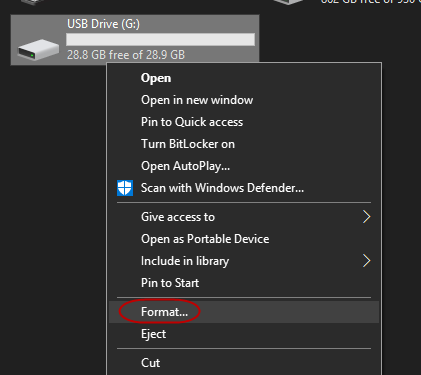
En el cuadro que aparece, haga clic en Iniciar para comenzar el proceso de formateo.
El tiempo que tarde depende de qué tan usado esté el dispositivo y cuántos datos ya tenga.
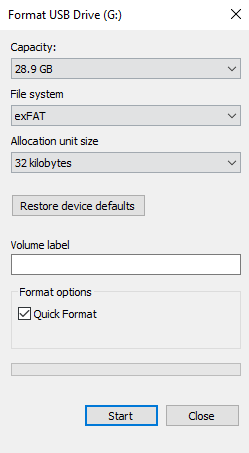
Descargue la herramienta de creación de medios de Microsoft
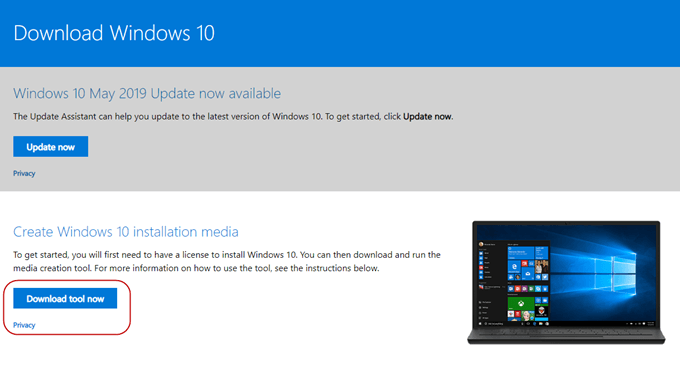
A continuación, diríjase al sitio web de Microsoft y descargue la Herramienta de creación de medios. Esta es una aplicación portátil, por lo que no es necesaria ninguna instalación. Simplemente descargue el archivo y luego haga doble clic para comenzar.
Elija su formato de instalador
Después de escanear su computadora para ver qué se necesita y pedirle que pretenda haber leído los Términos y condiciones, el instalador ahora le preguntará qué desea hacer.
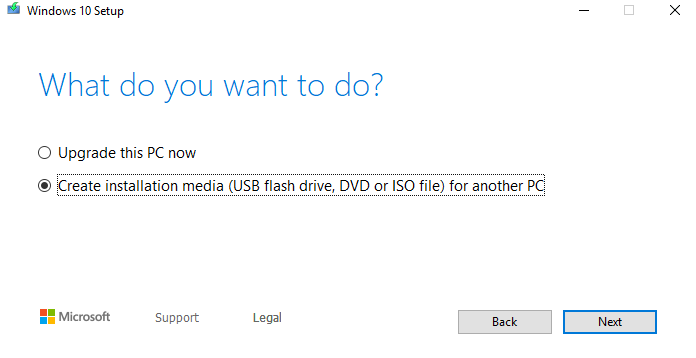
Ha visto que aún no he instalado el último parche, así que me lo ha ofrecido. Pero quiero hacer un instalador USB por lo que la segunda opción es la que quiero. También puede poner Windows 10 en un DVD o archivo ISO, y hablaré sobre los archivos ISO en mi próximo artículo. En cuanto a los DVD, los veo poco prácticos y caros para algo como esto.
A continuación, le pedirá que elija el idioma, la edición de Windows y si necesita 32 bits o 64 bits. Lo pondrá en lo que cree que son las opciones recomendadas, pero si no está de acuerdo con alguna de ellas, simplemente desmarque la casilla y elija lo que desee.
Pero a menos que tenga una muy buena razón y sepa lo que está haciendo, lo mejor es ceñirse a las opciones recomendadas.
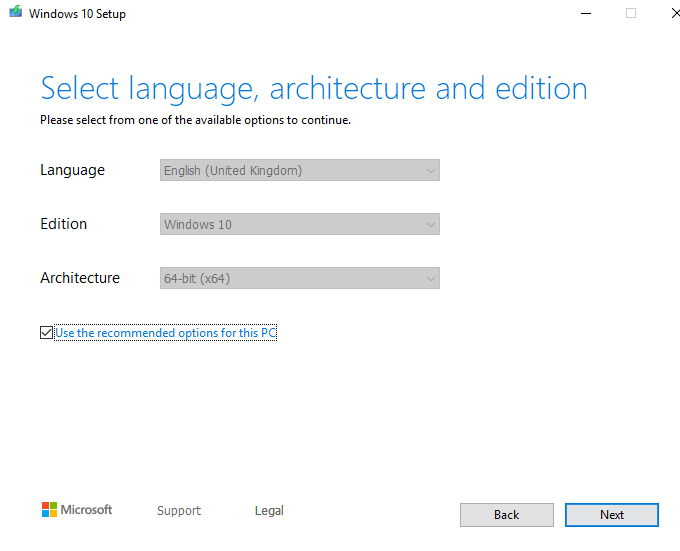
¡Recuerde, no elija una versión de Windows para la que no tenga una clave de licencia válida!
Ahora confirme que desea una opción USB y no un archivo ISO.
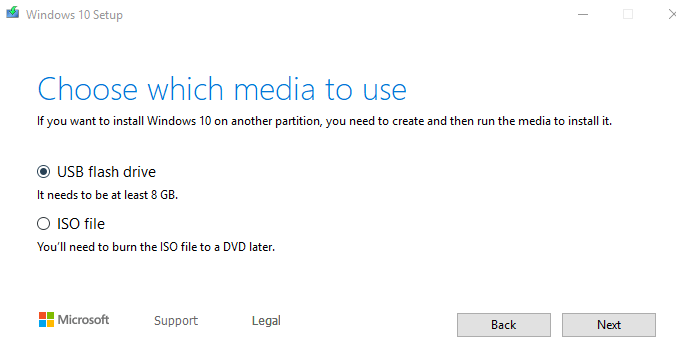
Haga clic en la memoria USB en la que desea instalarlo. Si no lo ve en la lista, haga clic en el enlace de la lista de unidades de actualización.
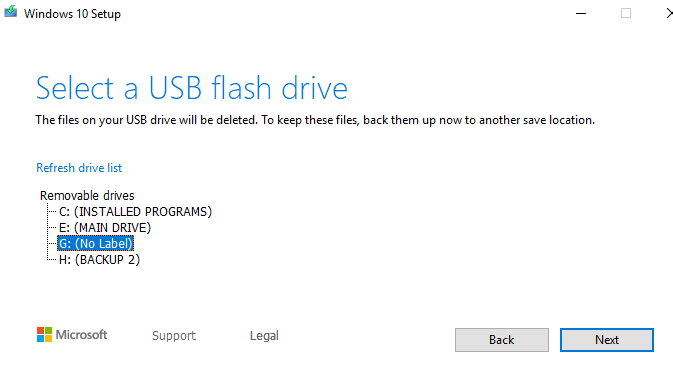
Tenga mucho cuidado de elegir el dispositivo USB correcto. Casi elegí mi disco duro portátil de respaldo, lo que habría sido una catástrofe.
Ahora siéntate y espera.
Su programa de instalación ahora comenzará a transferirse a la memoria USB. Como dirá la pantalla de progreso, puede continuar usando su PC mientras espera. Pero mi experiencia fue que la PC se ralentizaba bastante al hacer el instalador.
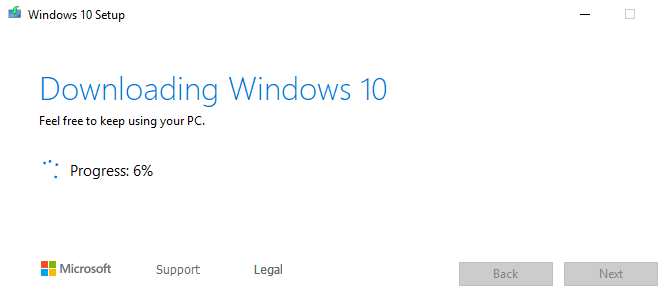
De cualquier manera, tardó unos 15 minutos en completarse.
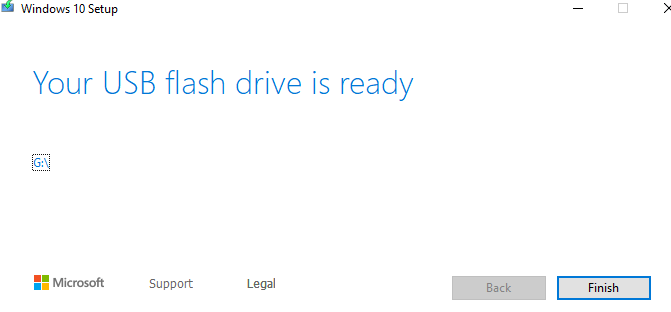
¿Cómo se ve ahora la memoria USB?
Ahora, cuando haga clic en la memoria USB en Windows Explorer, esto es lo que verá.

El único archivo del que debe preocuparse es el archivo setup.exe. Cuando haga clic en eso, se abrirá una ventana de instalación de Windows, después de lo cual se le pedirá su clave de licencia.